如何使用win10数字签名驱动程序 win10家庭版管理员禁止的原因
时间:2017-07-04 来源:互联网 浏览量:
今天给大家带来如何使用win10数字签名驱动程序,win10家庭版管理员禁止的原因,让您轻松解决问题。
小伙伴们在使用Win10系统的时候,由于Win10系统强制开启了驱动程序签名,如果驱动程序未经过微软认证的话,将无法正常安装,接下来就请大家看一下我对这个问题的解决办法。具体方法如下:
1首先,请大家在桌面开始菜单中击右键,在弹出的菜单中选择“以管理员身份运行命令行窗口”页面。
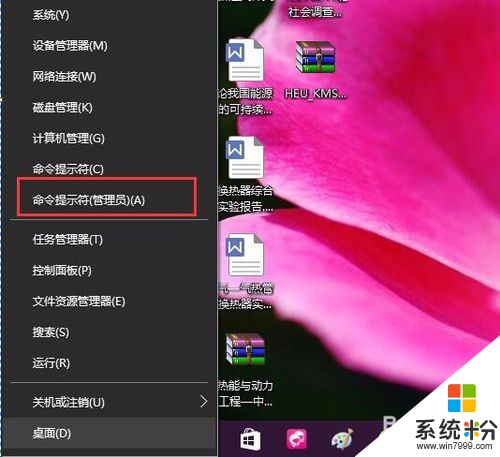 2
2接下来,我们在打开的窗口页面中输入以下命令,如下图所示。
bcdedit.exe /set nointegritychecks on
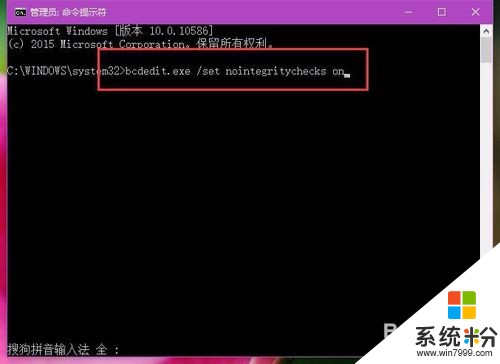 3
3接下来,当我们按下回车键之后,该程序将立即被执行完毕,同时窗口页面中弹出“操作成功完成”的信息提示,到这个时候,我们就可以点击关闭该命令行窗口啦。
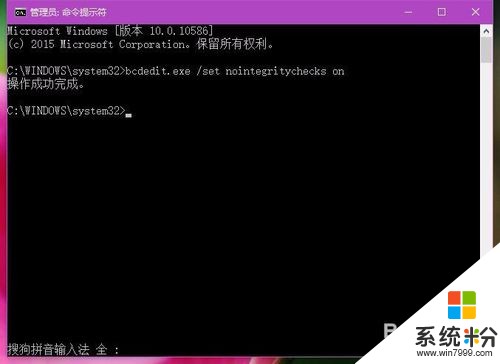 4
4如果你想重新开启驱动程序强制签名功能的话,我们只需复制并运行如下操作命令即可,在运行完毕之后,页面同样会弹出操作成功的信息提示。

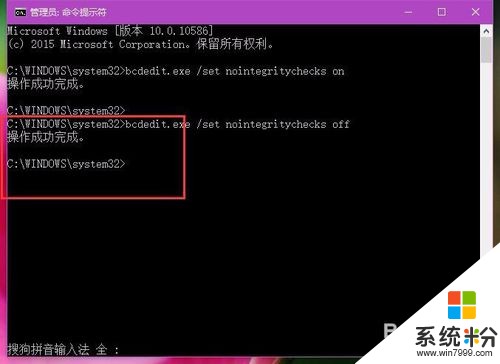 5
5温馨提示:只有大家在平时使用操作系统的时候,一些必须要安装的驱动程序没有经过微软签名认证而无法安装的情况下才考虑关闭驱动程序签名哦,毕竟关闭该功能,对系统是有一定危险的哦。
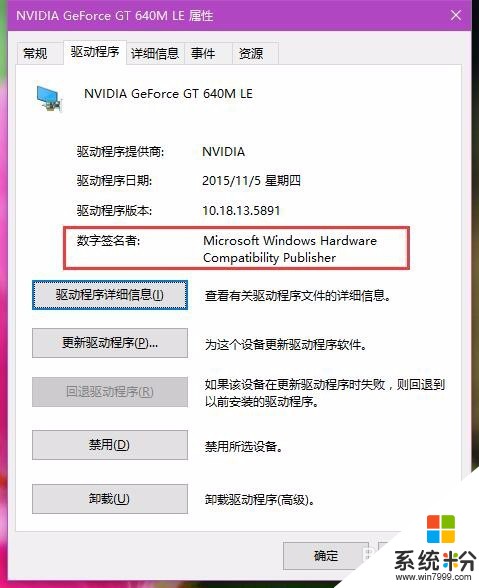
以上就是如何使用win10数字签名驱动程序,win10家庭版管理员禁止的原因教程,希望本文中能帮您解决问题。
我要分享:
相关教程
win10系统教程推荐
- 1 电脑快捷搜索键是哪个 win10搜索功能的快捷键是什么
- 2 win10系统老是卡死 win10电脑突然卡死怎么办
- 3 w10怎么进入bios界面快捷键 开机按什么键可以进入win10的bios
- 4电脑桌面图标变大怎么恢复正常 WIN10桌面图标突然变大了怎么办
- 5电脑简繁体转换快捷键 Win10自带输入法简繁体切换快捷键修改方法
- 6电脑怎么修复dns Win10 DNS设置异常怎么修复
- 7windows10激活wifi Win10如何连接wifi上网
- 8windows10儿童模式 Win10电脑的儿童模式设置步骤
- 9电脑定时开关机在哪里取消 win10怎么取消定时关机
- 10可以放在电脑桌面的备忘录 win10如何在桌面上放置备忘录
win10系统热门教程
- 1 win10打印服务器属性在哪里 如何查看打印机服务器属性
- 2 升级Win10系统小米WIFI无法使用的解决方法
- 3 win10玩cf不能全屏该怎么办?【CF无法全屏的修复方法】
- 4ThinkPad S1 Yoga 12升级至Win10 TH2后黑屏的解决方法
- 5win10桌面软件很小 win10个别软件显示过小的解决方法(超简单)
- 6windows10移动中心在哪?win10打开移动中心的方法!
- 7Win10系统 edge浏览器插件怎么安装?
- 8win10专业版分辨率怎么调 Windows10系统如何调整屏幕分辨率设置
- 9Win10打开QQ空间提示chrome_elf.dll丢失是怎么回事?
- 10win10无线网络属性在哪?win10打开wifi属性的方法!
最新win10教程
- 1 桌面文件放在d盘 Win10系统电脑怎么将所有桌面文件都保存到D盘
- 2 管理员账户怎么登陆 Win10系统如何登录管理员账户
- 3 电脑盖上后黑屏不能唤醒怎么办 win10黑屏睡眠后无法唤醒怎么办
- 4电脑上如何查看显卡配置 win10怎么查看电脑显卡配置
- 5电脑的网络在哪里打开 Win10网络发现设置在哪里
- 6怎么卸载电脑上的五笔输入法 Win10怎么关闭五笔输入法
- 7苹果笔记本做了win10系统,怎样恢复原系统 苹果电脑装了windows系统怎么办
- 8电脑快捷搜索键是哪个 win10搜索功能的快捷键是什么
- 9win10 锁屏 壁纸 win10锁屏壁纸设置技巧
- 10win10系统老是卡死 win10电脑突然卡死怎么办
